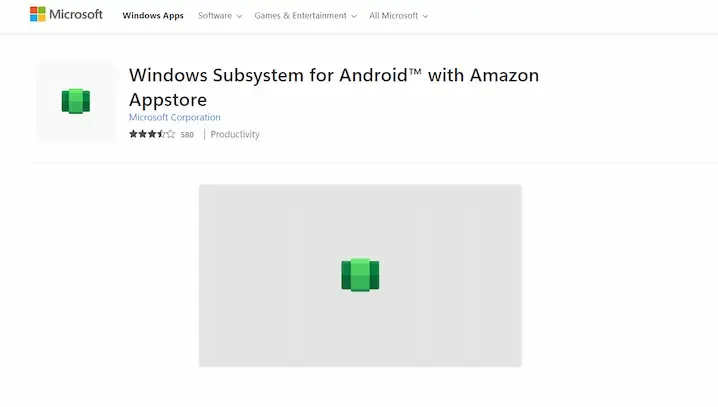أهم الميزات التي تضمنتها آخر نسخة من نظام التشغيل Windows 11 ،هي ميزة windows subsystem for android، التي يتيح للمستخدم تشغيل تطبيقات Android على الكمبيوتر المحمول أو سطح المكتب إلى جانب تطبيقات Windows.
مع التحديث الأخيرWindows 11 نسخة "Win11_22H2"، أصبح ذلك رسميًا ، مباشرة عبر Amazon Appstore. اقتصر الأمر في البداية ، على الولايات المتحدة واليابان ، ثم توسع الآن ليصل إلى حوالي 31 سوقًا إضافيًا منها أستراليا وكندا وفرنسا وألمانيا وإيطاليا وإسبانيا والمملكة المتحدة… هذه القائمة لا تشمل حاليا أي دولة عربية.
إذا كنت تفكر في تثبيت تطبيقات Android على حاسوبك الذي يعمل بنظام التشغيل Windows 11 وتبحث عن كيفية استخدامها فأنت في المكان الصحيح.
متطلبات النظام windows subsystem for android
هذه هي كل متطلبات تثبيت تطبيقات Android على Windows 11:
- العيش في إحدى المناطق 31 التي أتيح فيها متجر Amazon Appstore
- الذاكرة 8 جيجابايت على الأقل، ومن الأفضل استخدام يوصى بسعة 16 جيجابايت.
- معالج Intel Core i3 8th Gen أو AMD Ryzen 3000 أو Qualcomm Snapdragon 8c أو الإصدارات الأحدث.
- محرك أقراص الحالة الصلبة سريع SSD في حال كان نوعه "HDD" ، فلن تتمكن من تثبيت WSA.
- إصدار 22110.1402.6.0 من تطبيق Microsoft Store أو الإصدارات الأعلى.
- آخر نسخة من نظام التشغيل Windows 11 إي إصدار 22000.526 أو أعلى.
تحقق من متطلبات النظام
للتحقق من متطلبات النظام، يمكنك التحقق يدويا من رقم الإصدار، ومن مواصفات الجهاز "ذاكرة الوصول العشوائي ووحدة المعالجة المركزية"، يمكنك أيضا استخدام هذه الأداة التي صممتها شركة Microsoft من أجل تحديد مدى التوافق مع Windows 11
للتحقق من وجود تحديثات Windows 11، اذهب إلى خانة البحث في الشريط السفلي واكتب عبارة "Winver" إذا وجدت إصدار 22H2 فانتقل إلى الخطوة الموالية.
1- تشغيل ميزة "خاصية الافتراضية virtualization" يختلف حسب نوع الجهاز ، لذا نوصيك بزيارة موقع الويب الخاص بدعم الشركة المصنعة للحصول على تفاصيل محددة اعتمادًا على جهاز الكمبيوتر.
تمكين خاصية الأنظمة الافتراضية virtualization تفعيل enabled إن لم تكن مفعلة
لمعرفة ذلك قم بالنقر على شريط إبدا
ثم انقر على Task Manager ثم اختر performance
إن وجدتها معطلة قم بتفعيلها من bios، الطريقة تختلف من جهاز لآخر.
2- لابد ن تفعيل بعض وظائف windows الأخرى الضرورية لعمل windows subsystem for android
لكن قبل تشغيل windows subsystem for android لابد من تمكين ميزة "Virtual Machine Platform" على جهازك
سوف تذهب نحو خيار turn on windows features on or off عبر شريط البحث أسفل الشاشة، و بعدها سوف تفعل الأمور التالية :
* windows subsystem for Linux
* windows hypervisor platform
* virtual machine platform
ثم تنقر على Ok.
قم بتثبيت نظام windows subsystem for android
يمكنك اختصار هذه الخطوات وتثبيت windows subsystem for android مباشرة عبر هذا الرابط.
من أجل تثبيت windows subsystem for android، مع Amazon Appstore، استخدم الخطوات التالية:
افتح تطبيق Microsoft Store
ثم اكتب في خانة البحث Amazon Appstore ، وانقر على تنزيل و تثبيت.
Amazon Appstore وتثبيت WSA
من أجل إعداد Amazon Appstore
من أجل إنهاء الإعداد قم بإيقاف تشغيل الكمبيوتر.
وأخيرًا أصبح بالإمكان تثبيت تطبيقات Android على جهازك الذي يعمل بنظام التشغيل Windows 11
من أجل تثبيت أي تطبيق Android على جهاز الكمبيوتر الخاص بك يكفي ان تبحث عنه على Amazon Appstore، ثم انقر فوق تثبيت كأي تطبيق آخر على هاتفك Android.
بعد تثبيت Amazon AppStore، قم بتسجيل الدخول إلى حسابك على Amazon، أو قم إنشاء حساب جديد خاص بك.
دعم تطبيقات Android على Windows 11 هي واحدة من بين المزايا الأكثر طلبا من المستخدمين، مع ذلك لا تتصور أنه بإمكانك تثبيت أي تطبيق تريده على حاسوبك.
حيث يتضمن Amazon Appstore حوالي 20000 تطبيق فقط، معظمها ألعاب. أيضًا، مع ذلك فالتطبيقات التي تتطلب خدمات Google Play مثل Gmail وخرائط Google وغيرها من تطبيقات Android الأكثر استخداما فهي أيضا لن تعمل على حاسوبك.
افتح تطبيق Microsoft Store
ثم اكتب في خانة البحث Amazon Appstore ، وانقر على تنزيل و تثبيت.
Amazon Appstore وتثبيت WSA
من أجل إعداد Amazon Appstore
من أجل إنهاء الإعداد قم بإيقاف تشغيل الكمبيوتر.
وأخيرًا أصبح بالإمكان تثبيت تطبيقات Android على جهازك الذي يعمل بنظام التشغيل Windows 11
من أجل تثبيت أي تطبيق Android على جهاز الكمبيوتر الخاص بك يكفي ان تبحث عنه على Amazon Appstore، ثم انقر فوق تثبيت كأي تطبيق آخر على هاتفك Android.
بعد تثبيت Amazon AppStore، قم بتسجيل الدخول إلى حسابك على Amazon، أو قم إنشاء حساب جديد خاص بك.
دعم تطبيقات Android على Windows 11 هي واحدة من بين المزايا الأكثر طلبا من المستخدمين، مع ذلك لا تتصور أنه بإمكانك تثبيت أي تطبيق تريده على حاسوبك.
حيث يتضمن Amazon Appstore حوالي 20000 تطبيق فقط، معظمها ألعاب. أيضًا، مع ذلك فالتطبيقات التي تتطلب خدمات Google Play مثل Gmail وخرائط Google وغيرها من تطبيقات Android الأكثر استخداما فهي أيضا لن تعمل على حاسوبك.